De afgelopen week hebben we de datastructuur van Media punten (objecten) gewijzigd en omgezet. De structuur is gelijk getrokken aan die van Media vlakken. Maar wat heb jij eraan? Goeie vraag.
Wat heb ik eraan?
De nieuwe structuur zorgt er eigenlijk voor dat je niet meer gebonden bent aan een maximum aantal filtervelden. Dat waren er namelijk maximaal 7. Het voordeel is nu, dat je meerdere filters op je data kan importeren in Cäsar. Er zijn nu ook twee soorten filters:
- Getalfilters
- Tekstfilters (of waardefilters)
Een getalfilter houdt ten eerste in dat je hier ook op kan selecteren binnen Cäsar. Je kan er zelfs een thematische kaart van maken zodat je verschillende kleuren in het kaartbeeld kan tonen. Ten tweede zie je de som of het gemiddelde van al deze getallen terug in het statistieken menu rechts bovenin het dashboard. Om dat voor elkaar te krijgen moet je wel het getalveld ook eerst echt als filter selecteren zoals je dat altijd al doet met filters.
Hoe importeer ik deze data?
Dat gaan we je natuurlijk uitleggen.
Stap 1: Klik op het plusje in de mediasectie in het dashboard en selecteer het weergavetype (in het geval van dit voorbeeld kiezen we voor "Punt");
Stap 2: Geef vervolgens je bestand een naam (en eventueel een omschrijving) en klik op volgende;
Stap 3: Selecteer in het volgende scherm of je bestand wel of geen coördinaten bevat en klik op volgende;
Stap 4: Selecteer of sleep hier je bestand en klik op volgende;
Stap 5: Je komt nu in het configuratiescherm. Dat werkt als volgt:
- Stel eerst de verplichte velden in (Cäsar herkent bepaalde velden). Werk je met een eigen kleurcode om punten van elkaar te onderscheiden, selecteer dit veld dan;
- In het scherm met vinkjes bepaal je als eerste welke velden je mee wilt nemen in het importproces;
- Selecteer vervolgens op welke velden je wilt kunnen filteren. Let op: Als je over een veld beschikt met een numerieke waarde (bijvoorbeeld een aantal), selecteer deze dan ook als filterveld en zet het vinkje Getal in de kolom Soort waarde dan aan;
- Wil je dat Cäsar kleuren toewijst op basis van een eigen veld zodat je de punten goed van elkaar kunt onderscheiden? Selecteer dit dan bij Standaard thema (upload je een eigen kleurcode? Selecteer dan wel hetzelfde veld als de kleurcode bij Standaard thema);
- Je bent nu klaar met de configuratie van je bestand. Klik nu op Opslaan;
- De configuratie die wij met dit voorbeeld hebben gemaakt, ziet er als volgt uit:
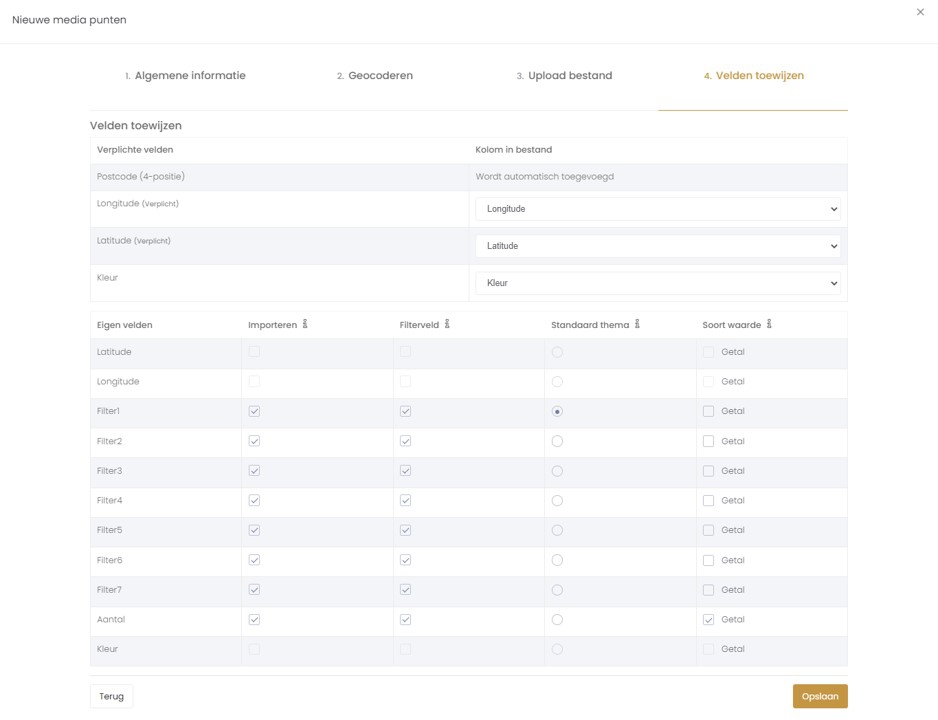
Na deze stappen, kun je het bestand selecteren onder Media en via het filtericoon naar het submenu gaan om filtervelden te selecteren en de gewenste instellingen te bepalen.
En dan?
Je bent nu in staat om met je data te werken zoals je dat gewend bent. Met dien verstande dat je meer invloed uit kunt oefenen op de import van de data en de uitgebreidere filtermogelijkheden. En last but not least, je kan een themakaart maken van je eigen data!

